素材合成,多张素材合成一张全景图
- 2023-07-01 23:00:18
- 来源/作者:互联网/佚名
- 己被围观次
今天分享的是一组精彩观念作品的后期PS步骤拆解。
Photoshop的出现为摄影创意带来了更多可能,我们不仅可以随心所欲的制作和修饰自己喜欢的色彩、画面,更能天马行空的把一些图片拼合在一起,组合成新的画面。今天分享的是一组精彩观念作品的后期PS步骤拆解。
1.效果图素材拆解与思路
思路:这组图片就是利用前期拍摄的素材通过Phtotoshop的后期制作完成的,希望为大家提供些新的创作思路。
素材:首先拍摄了一些街道环境的图片,打算拼合成一幅全景图片,然后拍摄了一些红旗、人力车、灯笼的图片,可以放到画面里增加趣味性和视觉可观性,这些是最基本的元素,还要有一些光线效果来渲染,于是找到一些素材来准备合成。
PS是个力气活,但创作的过程也是个人乐趣所在,所以一定不要怕麻烦,细致才能制作出完美画面。

图01
2.新建画布拼合建筑
新建空白画布,导入背景图片3张,使用“自由变形”工具进行调整拼接,再用蒙版一点一点修饰接缝处,这一步是为了拼合背景,下面所有的操作都在这个拼好的背景上进行,所以一定要处理的细致一些。
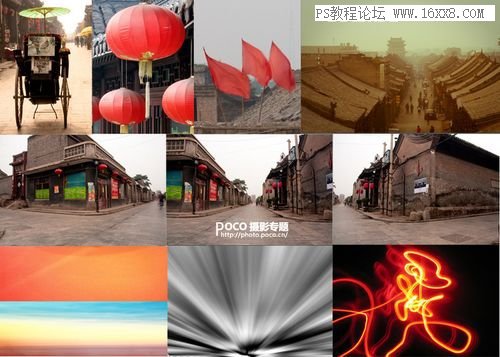
图02
3.扣出其它素材拼合处理
这一步也是比较耗费时间的,我们要把构成画面趣味点的基本元素拼合进去,增加画面的视觉效果。有三个元素要填充进画面中,分别是:灯笼、红旗、人力车。
其中灯笼和红旗都是作为前景出现,人力车要放置在道路中间。我们先用钢笔工具抠图,把红旗和灯笼抠出来,拖入拼好的背景图层,然后复制一下素材进行反转,让画面左右两边的素材对称,并适当变形处理调整到合适位置。人力车可以用抽出滤镜抠图,或者有的朋友喜欢用通道抠图,都可以,扣出之后拖入画面, 置放到道路中央。

图03
4.天空云彩层次的制作
下面我们要加入云彩素材,选择好的云彩素材与整个画面的色调倾向不同,略显突兀,我们要先对云彩素材进行处理。首先应用曲线工具,选择红色,提升红色,让整个画面去蓝和青的倾向,然后再回到RGB整体提亮。然后我们应用色相饱和度工具,色相+7、饱和度-82,得到具有浅浅粉色倾向的云彩。还要通过拉伸变形把云彩拉伸成长长一条。把云彩素材置入背景层,用变形工具水平翻转下,用蒙版工具处理一下,把建筑露出来。
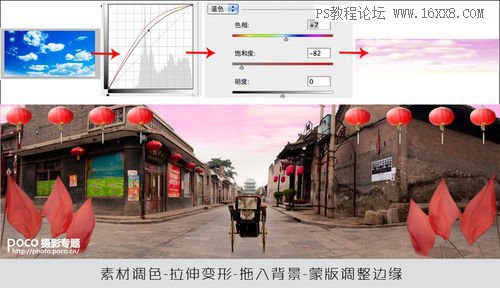
图04
*PSjia.COM 倾力出品,转载请注明来自PS家园网(www.psjia.com)








